Guide de l’utilisateur de Numbers pour iPad
- Bienvenue
-
- Présentation de Numbers
- Présentation des images, des graphiques et des autres objets
- Créer une feuille de calcul
- Ouvrir des feuilles de calcul
- Personnaliser des modèles
- Utiliser des feuilles
- Annuler ou rétablir des modifications
- Enregistrer votre feuille de calcul
- Rechercher une feuille de calcul
- Supprimer une feuille de calcul
- Imprimer une feuille de calcul
- Modifier l’arrière-plan de la feuille
- Copier du texte et des objets entre des applications
- Notions élémentaires sur l’écran tactile
- Utiliser l’Apple Pencil avec Numbers
- Utiliser VoiceOver pour créer une feuille de calcul
-
- Envoyer une feuille de calcul
- Présentation de la fonctionnalité de collaboration
- Inviter d’autres personnes à collaborer
- Collaborer sur une feuille de calcul partagée
- Modifier les réglages d’une feuille de calcul partagée
- Arrêter de partager une feuille de calcul
- Dossiers partagés et collaboration
- Utiliser Box pour collaborer
- Copyright
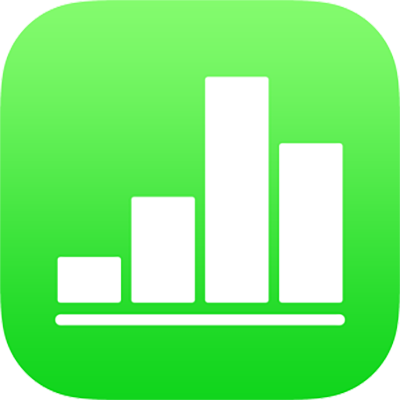
Utiliser des feuilles dans Numbers sur iPad
Vous pouvez ajouter plusieurs feuilles (ou onglets) à une feuille de calcul pour mieux organiser vos tableaux, graphiques et autres informations. Par exemple, pour l’organisation d’une fête, il peut être intéressant de créer des feuilles distinctes pour le budget, le plan de répartition des places, les coordonnées des fournisseurs et la liste des tâches.
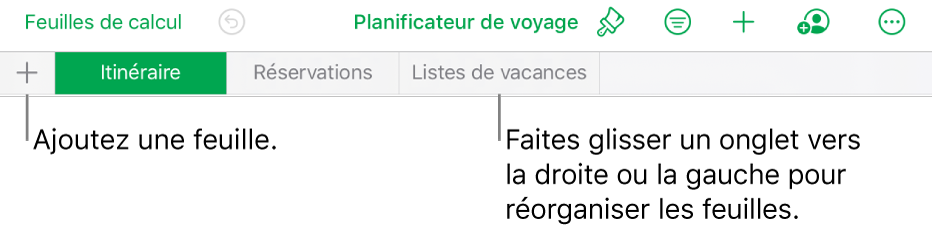
Organiser les feuilles
Effectuez l’une des opérations suivantes :
Pour renommer une feuille : Touchez deux fois le nom de la feuille pour afficher le point d’insertion, puis saisissez un nouveau nom.
Pour dupliquer une feuille : Touchez la feuille affichée, puis touchez Dupliquer.
Pour supprimer une feuille : Touchez la feuille affichée, puis touchez Supprimer.
Pour réordonner des feuilles : Faites glisser un onglet vers la gauche ou vers la droite pour le déplacer.
Si votre feuille de calcul contient du texte bidirectionnel (texte rédigé dans des langues s’écrivant de gauche à droite et de droite à gauche), vous pouvez également inverser la direction de vos feuilles. Consultez la rubrique Utiliser du texte bidirectionnel dans des tableaux dans Numbers sur iPad.